نصب وردپرس در لوکال هاست (XAMPP و WAMP)

نصب وردپرس در لوکال هاست روی سرورهای مجازی xampp و wamp اولین گام برای کسانی است که میخواهند کار با وردپرس را یاد بگیرند و یا اینکه یک وردپرسکار حرفهای شوند و به طراحی قالب اختصاصی خود بپردازند.
همانطور که میدانید نرم افزار های xampp و wamp پکیج هایی هستند که برای ما ۳ سرویس اصلی وب سرور apache، پایگاهداده mysql با پنل مدیریت phpmyadmin و مفسر PHP را فراهم میکنند.
حال در این مقاله از مباحث آموزش وردپرس به این مقوله میپردازیم که چگونه میتوان سامانه مدیریت محتوای وردپرس را روی این سرورهای مجازی نصب کرد.
نصب وردپرس روی لوکال هاست
قدم اول: به وبسایت وردپرس فارسی به آدرس wp-persian.com بروید و آخرین نسخه وردپرس را دانلود کنید. (توجه: فایل zip را دانلود کنید)
قدم دوم: فایل دریافت شده را extract کنید و محتویات پوشه wordpress را کپی کنید. حال اگر از xampp سرور استفاده میکنید به پوشه htdocs بروید، اگر از wamp سرور استفاده میکنید به پوشه www بروید و فایلهای کپی شده را در آن paste کنید.
قدم سوم: برای نصب وردپرس به یک دیتابیس نیاز داریم. پس برای ایجاد دیتابیس، phpmyadmin را باز کرده و طبق تصویر زیر یک دیتابیس برای نصب وردپرس ایجاد میکنیم.
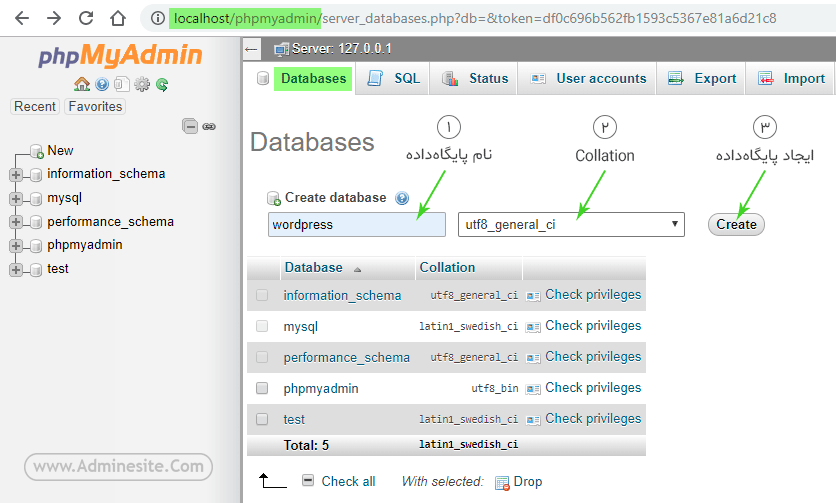
نکته: برای دسترسی به phpmyadmin میتوانید به آدرس http://localhost/phpmyadmin بروید اما این در صورتی است که سرور مجازی شما روی پورت 80 کار کند. اگر پورت سرور مجازی کامپیوتر خود را تغییر دادهاید باید شماره پورت را در URL به شکل http://localhost:80/phpmyadmin اضافه نمایید.
قدم چهارم: در مرورگر از طریق URL به مسیری که فایلهای وردپرس را کپی کردهایم میرویم و صفحه نصب پنج مرحلهای وردپرس برای ما ظاهر میشود. برای مثال اگر شما فایلهای وردپرس را در پوشهای بنام wordpress در پوشهی htdocs یا www کپی کردهاید URL دسترسی به این دایرکتوری http://localhost/wordpress میشود.
مرحله اول: روی دکمه “بزن بریم!” کلیک کنید.
مرحله دوم: در این قسمت وردپرس اطلاعات مربوط به پایگاه دادهای که در قدم قبل ایجاد کردهاید را از شما میخواهد.
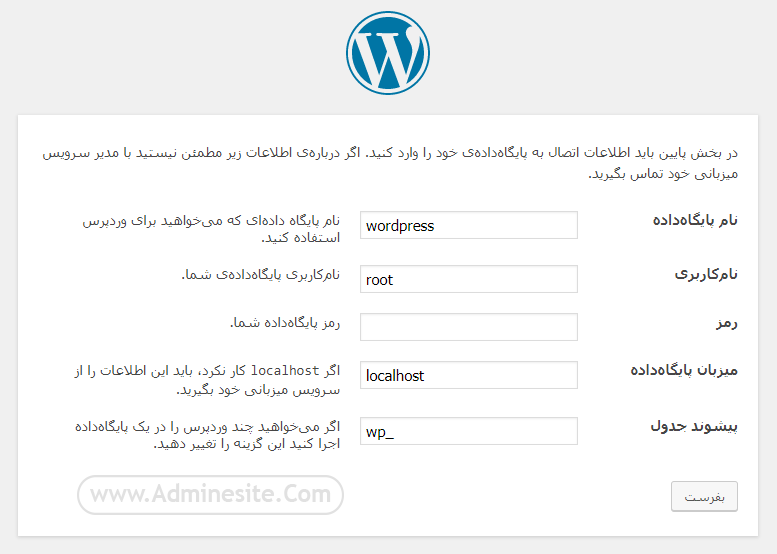
نکته: در سرور مجازی بصورت پیشفرض نام کاربری پایگاه داده root است و رمز ندارد، یعنی فیلد رمز را پاک میکنیم و چیزی در آن نمینویسیم.
نکته امنیتی: بهتر است پیشوند جدول را تغییر دهیم (البته در سرور مجازی مهم نیست اما در هاست اصلی خود به این نکته توجه کنید).
در آخر روی دکمه “بفرست” کلیک کنید تا وردپرس به پایگاه دادهای که ایجاد کردید متصل شود.
مرحله سوم: روی دکمه “راه اندازی نصب” کلیک کنید.
مرحله چهارم: در این قسمت وردپرس اطلاعات موردنیاز برای راهاندازی وبسایت شما را میخواهد.

قرار است در آینده از این نام کاربری و رمز برای ورود به پنل مدیریت سایت وردپرسی خود استفاده کنید. گرچه در سرور مجازی مهم نیست اما در هنگام نصب وردپرس در هاست اصلی خود نام کاربری و رمز مناسبی برای خود انتخاب کنید.
بعد از وارد کردن اطلاعات، روی دکمه “راه اندازی وردپرس” کلیک کنید.
مرحله پنجم: خب! وردپرس نصب شد، روی دکمه “ورود” کلیک کنید و از وبسایت وردپرسی خود لذت ببرید.
اگر مشکلی در مراحل نصب وردپرس در لوکال هاست داشتید میتوانید در قسمت نظرات باما درمیان بگذارید تا شما را راهنمایی کنیم. اگر هم مشکلی نداشتید میتوانید برای دلگرمی ما نظر بگذارید. 🙂
ویدیو آموزشی در تاریخ ۱۳۹۸/۲/۱۴ اضافه شد.




دیدگاهتان را بنویسید
برای ارسال نظر باید وارد سیستم شوید.